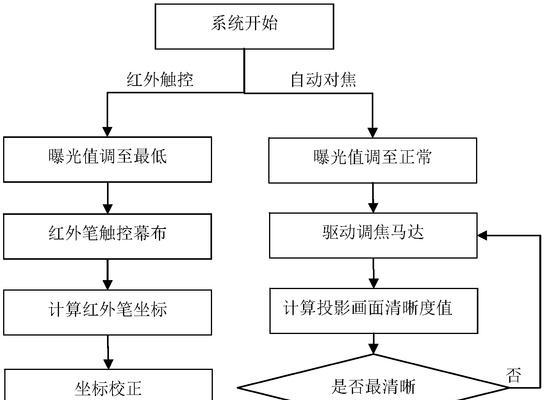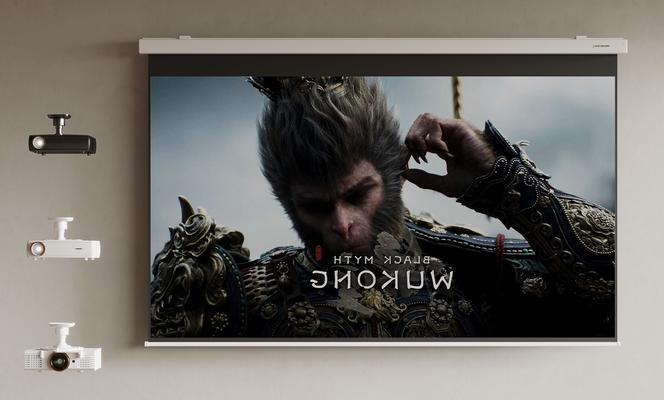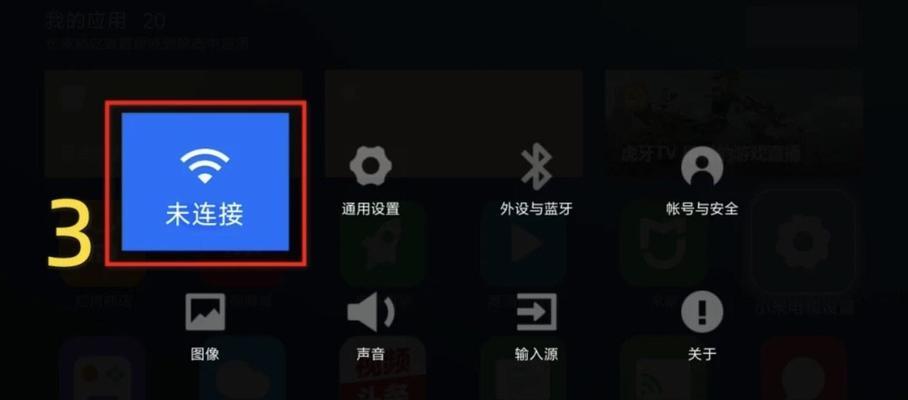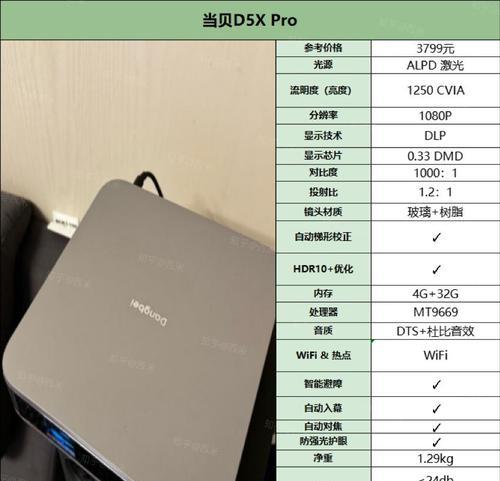Windows和Mac系统配置的查看妙招(掌握系统配置的技巧,轻松查看Windows和Mac系统信息)
- 电子设备
- 2023-11-06 11:27:01
- 87
在日常使用电脑的过程中,了解自己的系统配置是非常重要的。无论是Windows还是Mac系统,掌握一些查看系统配置的妙招,能够帮助我们更好地了解自己的电脑,以及提供一些参考信息。本文将为大家介绍一些以Windows和Mac系统配置的查看妙招,帮助大家更好地了解自己的电脑。
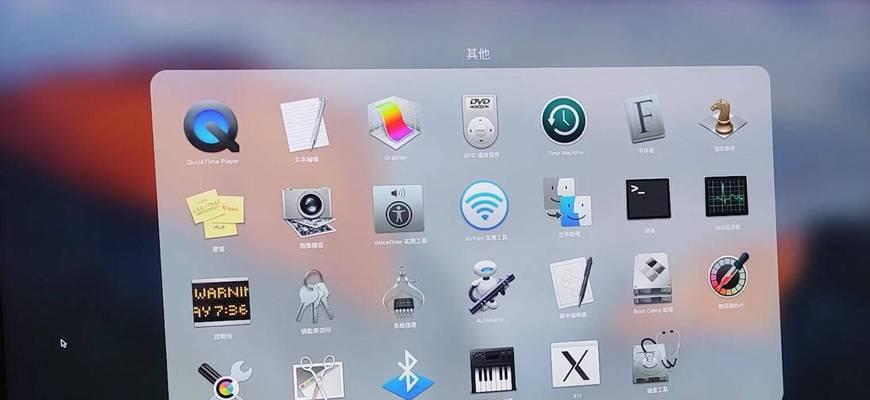
使用Windows系统配置查看器
Windows系统提供了一个系统配置查看器,可以方便地查看自己电脑的硬件信息和系统版本等信息。打开“运行”窗口,输入“msinfo32”命令后回车,在弹出的窗口中即可查看到详细的系统配置信息。
使用命令行查看Windows系统配置
除了系统配置查看器,我们还可以通过命令行来查看Windows系统的配置信息。打开命令提示符窗口,输入“systeminfo”命令后回车,即可查看到包括操作系统版本、CPU、内存等详细信息。
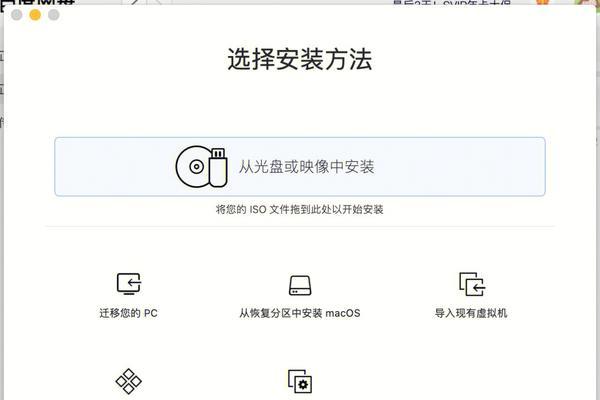
使用Mac系统信息查看器
Mac系统同样提供了一个系统信息查看器,可以轻松查看硬件和软件的配置信息。点击“关于本机”选项,即可打开Mac系统信息查看器,其中包含了CPU、内存、图形卡等详细配置信息。
通过“关于本机”查看Mac系统版本
在Mac系统中,我们也可以通过“关于本机”选项来查看系统版本。点击左上角苹果图标,选择“关于本机”,即可查看到Mac系统的版本号以及其他相关信息。
使用命令行查看Mac系统配置
与Windows系统类似,Mac系统也支持使用命令行来查看系统配置。打开终端,输入“system_profilerSPHardwareDataType”命令后回车,即可查看到包括处理器、内存、图形卡等详细信息。
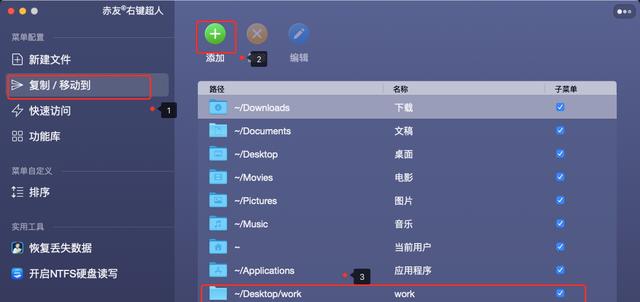
查看Windows系统的磁盘信息
想要了解自己电脑的磁盘情况,在Windows系统中可以通过“我的电脑”来查看。打开“我的电脑”,右击所需磁盘,选择“属性”,即可查看到磁盘容量、可用空间等信息。
查看Mac系统的磁盘信息
在Mac系统中,我们可以通过“应用程序”-“实用工具”-“磁盘工具”来查看磁盘信息。选择所需磁盘,在“信息”选项卡中,即可查看到磁盘容量、已用空间等详细信息。
了解Windows系统的网络配置
在Windows系统中,查看网络配置可以帮助我们了解自己的网络连接状态。打开“控制面板”,选择“网络和共享中心”,点击左侧“更改适配器设置”,即可查看到当前的网络连接和IP地址等信息。
了解Mac系统的网络配置
在Mac系统中,我们可以通过点击上方菜单栏的Wi-Fi图标,选择“打开网络偏好设置”来查看网络配置。在弹出的窗口中,即可查看到当前网络连接、IP地址和DNS服务器等详细信息。
查看Windows系统的显卡信息
在Windows系统中,我们可以通过设备管理器来查看显卡信息。打开“设备管理器”,找到“显示适配器”选项,展开后即可查看到当前使用的显卡型号等信息。
查看Mac系统的显卡信息
在Mac系统中,我们可以通过点击左上角苹果图标,选择“关于本机”,再点击“系统报告”,找到“图形/显示”选项卡,即可查看当前使用的显卡型号和VRAM等信息。
了解Windows系统的内存信息
在Windows系统中,我们可以通过任务管理器来查看内存使用情况。按下Ctrl+Shift+Esc快捷键打开任务管理器,在“性能”选项卡中,即可查看到当前内存使用量和可用内存等信息。
了解Mac系统的内存信息
在Mac系统中,我们可以通过点击上方菜单栏的“苹果图标”-“关于本机”,再点击“系统报告”,找到“内存”选项卡,即可查看到当前内存使用量和插槽详情等详细信息。
查看Windows系统的处理器信息
在Windows系统中,我们可以通过设备管理器来查看处理器信息。打开“设备管理器”,找到“处理器”选项,展开后即可查看当前使用的处理器型号和核心数等信息。
查看Mac系统的处理器信息
在Mac系统中,我们可以通过点击左上角苹果图标,选择“关于本机”,再点击“系统报告”,找到“处理器”选项卡,即可查看当前使用的处理器型号、核心数和线程数等详细信息。
通过掌握一些以Windows和Mac系统配置的查看妙招,我们可以轻松了解自己电脑的硬件和软件配置,以及其他相关信息。无论是使用系统配置查看器、命令行还是其他工具,都能帮助我们更好地了解和管理自己的电脑。对于解决问题和提升电脑使用体验都非常有帮助。
版权声明:本文内容由互联网用户自发贡献,该文观点仅代表作者本人。本站仅提供信息存储空间服务,不拥有所有权,不承担相关法律责任。如发现本站有涉嫌抄袭侵权/违法违规的内容, 请发送邮件至 3561739510@qq.com 举报,一经查实,本站将立刻删除。!
本文链接:https://www.siwa4.com/article-392-1.html